ハードディスクに保存してあった特定のPDFファイルが開かない。
再起動をかけてもダメ。
アクロバットリーダーを再度インストールしても開かない。
それ以外のPDFファイルはきちんと閲覧できるのに。
Adobe Reader の設定に問題があった
PDFファイルが開かない原因の一つに「Adobe Reader の設定に問題がある場合」というのがある様子。
で、この設定をいじったら、ちゃんとファイルの中身が表示された。
「デフォルトの PDF ハンドラー設定」というのが問題だったみたい。
デフォルトの PDF ハンドラー設定
1. Adobe Reader を起動します。
2. メニューの「編集」から「環境設定」を選択。
3. 「環境設定」ダイアログの「一般」より「デフォルトの PDF ハンドラーを選択」ボタンを押す。
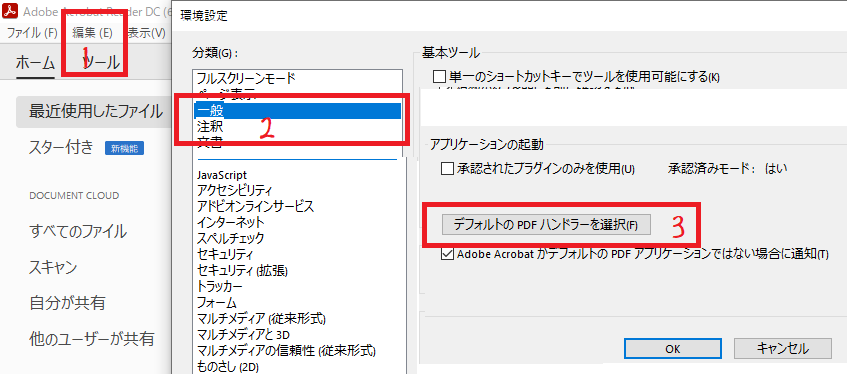
[Adobe Reader-デフォルトの PDF ハンドラー設定]
4.「続行」を押す。
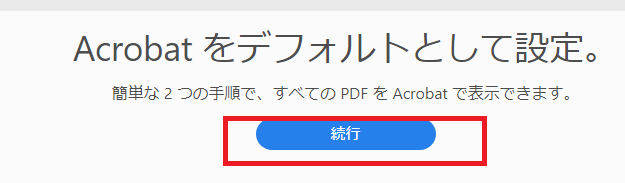
[Adobe Reader-Adobeをデフォルトとして設定]
5. 「環境設定」ダイアログで「OK」ボタンを押す。
PDFファイルのほうから設定もできそう
要は、PDFファイルを開くためのプログラムがきちんと設定できているか。
という問題なので、PDFファイルのプロパティで、正しいAdobe Readerが設定されていれば、結果は同じかも。
1.PDFファイルを右クリック。
2.「全般」タブのプログラムの「変更」ボタンを押す。
3.インストールしてあるPDFリーダーを選択。
4.「OK」を押す。
5.「適応」⇒「OK」を押す。
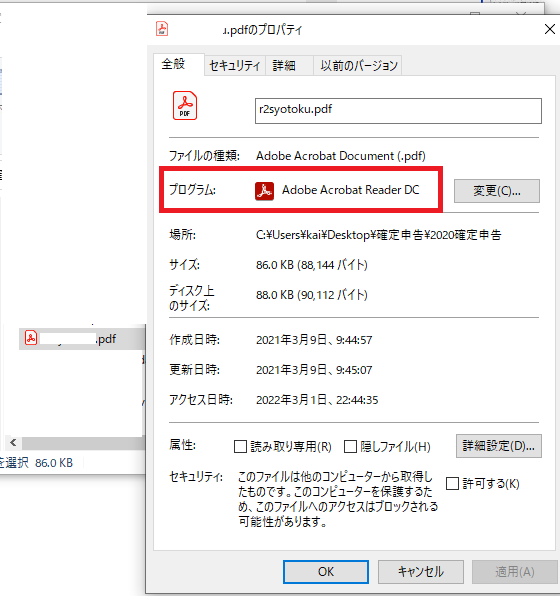
[PDFファイループログラム-プロパティ]
上の画像のように、インストールしてあるPDFリーダーが表示されていれば、これで開くはず。

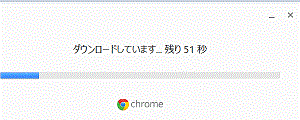
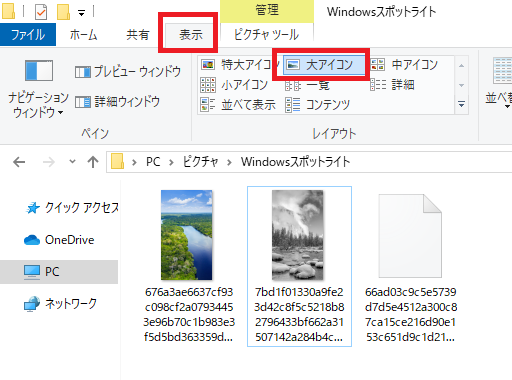
コメント